Foto's samenvoegen
 Foto's naast elkaar zetten is snel gedaan met een gratis online programma. Je hoeft dan geen fotobewerkingsprogramma te installeren. Op een telefoon is het handig om een app te gebruiken. Je kunt hiermee foto's combineren, uitsnijden en inlijsten.
Foto's naast elkaar zetten is snel gedaan met een gratis online programma. Je hoeft dan geen fotobewerkingsprogramma te installeren. Op een telefoon is het handig om een app te gebruiken. Je kunt hiermee foto's combineren, uitsnijden en inlijsten.

Creatieve fotocollage's maken
Handleiding voor computer: 2 foto's samenvoegen
In deze handleiding wordt gebruik gemaakt van Pixlr X, een gratis online programma om foto's te bewerken. De bewerkte afbeelding kan worden gedownload naar de computer.- Ga naar Pixlr x.
- Kies Open beeld en open de eerste foto die je wil gebruiken.
- De foto wordt geopend. Rechtsboven zie je de foto verkleind weergegeven. Klik op het slotje rechtsonder in het beeld. Het slot-icoon verandert in een oog-icoon.
- Klik boven de kleine foto op de + om een laag toe te voegen.
- Kies Beeld en voeg de volgende foto toe.
- Je ziet nu de tweede foto. Trek aan de hoekjes om de foto te verkleinen. De onderste foto komt nu tevoorschijn.
- Klik in het lagenmenu op de onderste foto. Nu kun je de andere foto ernaast zetten door aan de hoekjes te trekken.
- Goed resultaat? Klik in het menu aan de linkerkant op het
 uitsnij-icoon. Sleep de witte hendels naar de plek waar je de foto wil afsnijden, en druk onderaan op Toepassen.
uitsnij-icoon. Sleep de witte hendels naar de plek waar je de foto wil afsnijden, en druk onderaan op Toepassen. - De foto is nu uitgesneden. Klaar? Klik onderaan op Bewaar.
- Standaard wordt de foto gedownload als JPG-bestand. Dit is prima om - bijvoorbeeld - op social media te posten of door te sturen. Als je het bestand later verder wil bewerken in Pixlr sla je het op als PXZ-bestand. De lagen blijven dan behouden.
- Kies Save as en geef een naam op voor de foto. Opslaan



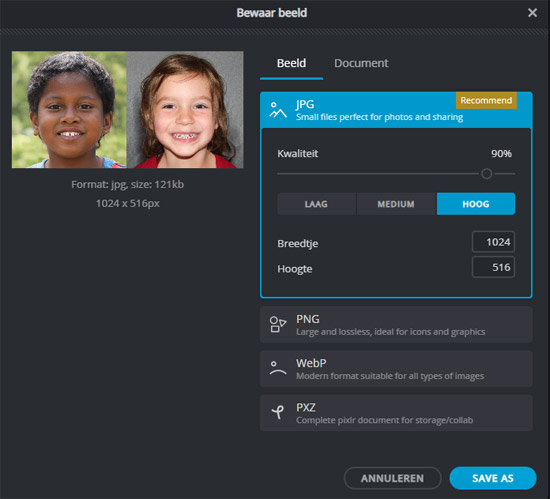
2 foto's samenvoegen op iPhone of Android telefoon
Met de app Moldiv kun je 2 of meer foto's gemakkelijk naast elkaar zetten. Deze optie hoort bij de gratis mogelijkheden van de app. Moldiv biedt ook creatieve mogelijkheden om foto's te verfraaien met filters, kaders, stickers en layouts.- Installeer
 Moldiv (iOS en Android)
Moldiv (iOS en Android) - Geef de app toegang tot je foto's. Let op: het is niet nodig om een Premium versie te nemen.
Tik aanbiedingsschermen weg met het kruisje bovenin. - Tik op Collage.
- Kies een layout.
- De layout wordt geopend. Voeg een foto toe door op een vak te tikken en de foto's op te zoeken.
- Tik rechtsonder op het vinkje als je alle foto's hebt geselecteerd.
- De foto's kunnen in het frame verschoven worden.
- Tik linksboven op het
 wissel-icoon om automatisch andere layouts te zien.
wissel-icoon om automatisch andere layouts te zien. - Tik op Aanpassen voor opties om het frame te wijzigen. Je kunt de grootte en de stijl van de rand aanpassen. Randloos is ook mogelijk.
- Goed resultaat? Tik op het beeld.
- Tik rechtsonder op het
 export-icoon om de foto op te slaan.
export-icoon om de foto op te slaan.
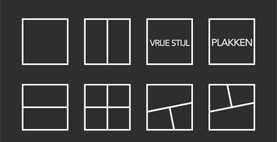
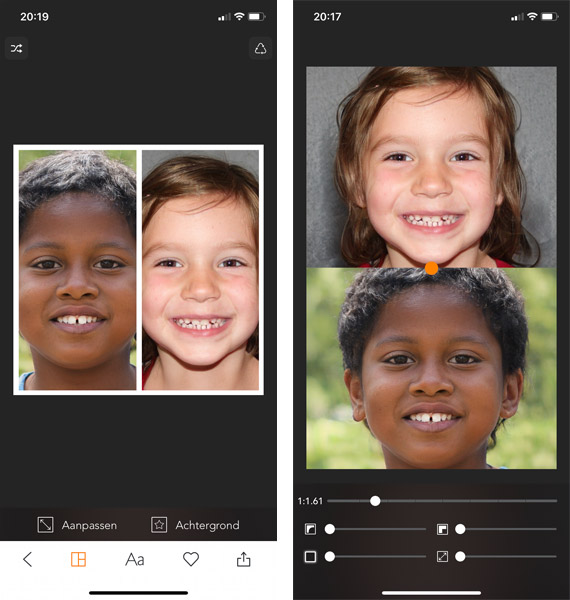
Oude foto's zoeken op internet
Fotoarchieven en beeldbanken maken miljoenen foto's beschikbaar.
Karikatuur maken
Zo maak je van een portretfoto een leuke karikatuur.
Fotomozaiek maken
Maak met gratis software een fotomozaiek om uit te printen.
Scherm video maken
Zo gebruik je de ingebouwde screenrecorders van Windows 10 en Mac OS.
Selfies maken
Met deze tips kom je gegarandeerd het mooiste op de foto.
Fotocollage maken
Zo maak je online een collage van verschillende foto's.
Slideshow maken met Google
Maak automatisch een filmpje van je foto's met Google.
Gratis fotoshoppen
Overzicht van de beste gratis software, apps en websites om foto's te bewerken.
Watermerk maken
Een watermerk op een foto zetten? Zo werkt het.
Gratis afbeeldingen zoeken
Zo zoek je rechtenvrije afbeeldingen met Google en andere zoekmachines.
Foto's pimpen
Pimp je foto's: de leukste apps voor filters, tekstballonnen, make-up en lollige accessoires.
Avatar maken
De coolste avatar makers: voor cartoon, fantasy en bewegende 3D figuren.
Foto's inkleuren
Deze apps kunnen oude zwart-wit foto's automatisch inkleuren.
Panoramafoto's maken
Doe meer met landschapsfoto's en stadsgezichten: maak een panoramafoto.
Online foto albums
De beste online albums bieden een fraaie presentatie van je foto's, en veel opslagruimte.
Foto's comprimeren
Zo maak je JPG en PNG-bestanden zo klein mogelijk.
Achtergrond wit maken
Zo maak je de achtergrond van een foto wit, met online software.
Foto omzetten in een schilderij
Deze filters maken van elke foto een pakkend schilderij.
Foto omzetten naar een cartoon
Maak van je selfie een opvallende cartoon.
Foto omzetten naar een tekening
Zo maak je een potloodtekening van je foto.
Foto rond uitsnijden
Handleiding voor het rond uitsnijden van een foto, met online software.
Witte rand om foto maken
Met een paar muisklikken heeft je foto een witte rand.
Foto zwart-wit maken
Zo maak je in een handomdraai een stijlvolle foto.
Foto spiegelen
Foto omdraaien? Zo is het snel gedaan.
Foto scherper maken
Handleiding voor het verscherpen van foto's met een gratis app.
Achtergrond vervagen
Zo maak je de achtergrond van een foto wazig, met online software.
Foto achtergrond verwijderen
Zo verwijder je de achtergrond van een foto, met online software.
Tekst in een foto zetten
Zo doe je dat snel op een iPhone, Android telefoon of computer.
Foto achtergrond veranderen
Deze app wijzigt met één klik de achtergrond van een foto.
Achtergrond wazig maken
Deze app maakt met één klik de achtergrond van een foto onscherp.
Foto's verkleinen
Tips en tools om foto's te verkleinen.
Foto's scannen en herstellen
Digitaliseren en restaureren van oude foto's is zo gedaan met een mobiel.
Meerdere foto's bewerken
Een hele map foto's tegelijk verkleinen of watermerken? Zo doe je dat.
Foto's kopiëren
Alles over het kopiëren van een afbeelding van internet.
Gezichten blurren
Snel een gezicht onherkenbaar maken op een foto.
































